В конце 2018 года на нашем сайте вышел материал под названием «Очень приятно, царь: собираем игровой ПК с Core i9-9900K и GeForce RTX 2080 Ti», в котором мы детально разобрали особенности и возможности экстремальной сборки — самой дорогой системы рубрики «Компьютер месяца». Прошло больше полугода, но принципиально (если говорить о быстродействии в играх) в этой категории ПК ничего не изменилось. Да, только-только в продажу поступил 12-ядерный процессор Ryzen 9 3900X, но он не смог свергнуть с вершины — пусть и прозвучит это довольно пафосно — игрового олимпа чип Core i9-9900K. Восьмиядерный флагманский «камень» Intel по-прежнему остается самым быстрым игровым CPU в 2019 году. В свою очередь GeForce RTX 2080 Ti остается самой быстрой игровой видеокартой. В ранее указанной статье мы выяснили, что эта связка неплохо справляется с так называемыми ААА-играми в 4K-разрешении даже с включением максимального качества графики. Однако нам стало жутко интересно узнать, насколько преобразится экстремальная сборка, если в нее добавить вторую GeForce RTX 2080 Ti. И преобразится ли вообще. К тому же к нам в редакцию приехал телевизор Samsung Q900R QE75Q900RBUXRU, поддерживающий разрешение 8K.

На что способен самый быстрый игровой ПК 2019 года. Тестируем систему с двумя GeForce RTX 2080 Ti в 8K-разрешении
Содержание статьи
⇡#История одного ПК
Поступим следующим образом: далее я расскажу вам, как формируется экстремальная сборка, а также сразу же приведу наглядный пример реально существующей системы, которую мы собрали в тестовой лаборатории самостоятельно и которую мы затем протестировали. Сразу же отмечу, что значительно данная система мало чем отличается от той, что изучалась в статье «Очень приятно, царь: собираем игровой ПК с Core i9-9900K и GeForce RTX 2080 Ti».

Экстремальная сборка, рассматриваемая в «Компьютере месяца», всегда рекомендуется для игр в разрешении Ultra HD. К счастью, видеокарту GeForce RTX 2080 Ti по праву можно считать пригодным «добытчиком» FPS в обозначенных условиях. Впервые экстремальная сборка появилась два года назад — тогда в системе использовались 8-ядерный Core i7-7820X и две GeForce GTX 1080 Ti. С появлением GeForce RTX 2080 Ti в использовании SLI-массива отпала необходимость, однако самая производительная конфигурация «Компьютера месяца» скомпонована так, что ее обладатель может в любую секунду установить вторую видеокарту — при желании, конечно же. Знаю, что за время существования экстремальной сборки в том виде, в котором она представлена сейчас (впервые Core i9-9900K и GeForce RTX 2080 Ti появились вместе в «Компьютере месяца» в прошлогоднем октябрьском выпуске), некоторые читатели обзавелись подобными системами и, возможно, раздумывают над покупкой второго такого же ускорителя графики. Поэтому для них материал будет тем более полезней — все-таки флагманская GeForce-видеокарта занимает львиную долю бюджета экстремальной системы. Перечень основных компонентов сборки указан в таблице ниже.
| Экстремальная сборка | |||
|---|---|---|---|
| Процессор | Intel Core i9-9900K, 8 ядер и 16 потоков, 3,6 (5,0) ГГц, 16 Мбайт L3, OEM | 38 000 руб. | |
| AMD Ryzen 9 3900X, 12 ядер и 24 потока, 3,8 (4,6) ГГц, 64 Мбайт L3, OEM | Нет данных | ||
| Материнская плата | Intel Z390 | 22 000 руб. | |
| AMD X570 | Нет данных | ||
| Оперативная память | 32 Гбайт DDR4 | 26 000 руб. | |
| Видеокарта | NVIDIA GeForce RTX 2080 Ti, 11 Гбайт GDDR6 | 100 000 руб. | |
| Накопители | HDD по вашему желанию | — | |
| SSD, 1 Тбайт, PCI Express x4 3.0 | 25 000 руб. | ||
| Процессорный кулер | Необслуживаемая СВО | 11 500 руб. | |
| Корпус | Full Tower | 11 500 руб. | |
| Блок питания | 1+ кВт | 12 500 руб. | |
| Итого | 254 500 руб. | ||

Таблица, указанная выше, взята из последнего выпуска «Компьютера месяца». Это ориентир, на который вы можете полагаться при сборке сопоставимого по цене системного блока. Я же, как всегда, для статей подобного рода собираю реальную систему, которую впоследствии тестирую в играх. В этот раз в фокусе оказались комплектующие компаний ASUS, Thermaltake и Samsung. И не забывайте: сегодня мы рассматриваем систему с двумя GeForce RTX 2080 Ti. Полный список железа указан в таблице ниже.
| Пример нашей сборки | |
|---|---|
| Центральный процессор | Intel Core i9-9900K, 8 ядер и 16 потоков, 3,6 (5,0) ГГц, 16 Мбайт L3 |
| Охлаждение | Thermaltake Water 3.0 360 ARGB Sync |
| Материнская плата | ASUS ROG MAXIMUS XI FORMULA |
| Оперативная память | G.Skill Trident Z F4-3200C14D-32GTZ, DDR4-3200, 32 Гбайт |
| Видеокарта | 2x ASUS ROG Strix GeForce RTX 2080 Ti OC, 11 Гбайт GDDR6 |
| Накопитель | Samsung 970 PRO MZ-V7P1T0BW |
| Блок питания | Thermaltake Toughpower iRGB PLUS 1250W Titanium, 1250 Вт |
| Корпус | Thermaltake Level 20 GT |
⇡#Центральный процессор
В июльском «Компьютере месяца» экстремальная сборка впервые за последние девять месяцев расширилась, теперь мы рекомендуем зажиточным энтузиастам еще и платформу AM4, а вместе с ней — 12-ядерный Ryzen 9 3900X. Наши тесты наглядно показывают, что в ресурсоемких вычислительных приложениях чип AMD, извинюсь за каламбур, камня на камне не оставляет от Core i9-9900K. В то же время новый флагман «красных» уступает 8-ядернику Intel, если речь идет об играх в разрешении Full HD — в присутствии GeForce RTX 2080 Ti в стенде, между прочим. Только вот мы рекомендуем экстремальную сборку для игр в разрешении 4K — в таких боевых условиях эффект процессорозависимости значительно уменьшается.

Этот факт наводит на следующую мысль: пользователь в рамках экстремальной сборки может выбирать не только среди самых крутых процессоров для платформ LGA115-v2 и AM4. Альтернативных вариантов у Core i9-9900K и Ryzen 9 3900X предостаточно. Это могут быть 8-ядерные процессоры Core i7-9700K, Ryzen 7 3700X и Ryzen 7 2700X, а также 6-ядерный Core i7-8700K. Первые два чипа рекомендуются в «Компьютере месяца» в рамках максимальной сборки, но в то же время никто не мешает вам использовать вместе с ними видеокарту уровня GeForce RTX 2080 Ti. На момент написания статьи OEM-версия Core i9-9900K стоила довольно много — 38 000 рублей. Естественно, покупка того же Core i7-9700K позволит нам прилично сэкономить.
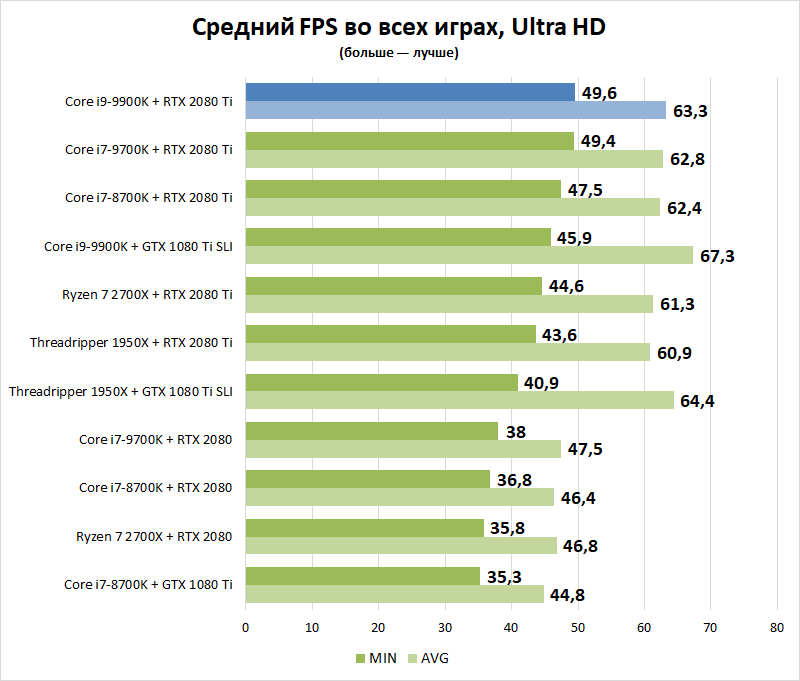
Собственно говоря, мои слова наглядно подтверждаются результатами тестирования экстремальной сборки, которые мы провели в конце прошлого года — внимательно изучите график выше. Системы с установленной GeForce RTX 2080 Ti продемонстрировали более-менее равные результаты в 4K-разрешении при использовании в играх максимального или приближенного к таковому качества графики. Схожие результаты наблюдаются и в обзоре Ryzen 7 3700X, например. А еще в свое время на нашем сайте выходила статья «AMD Ryzen против Intel Core: какой процессор нужен для GeForce RTX 2080 Ti», — из нее мы узнали, что в разрешении Full HD разница между Core i7-8700K и Ryzen 7 2700X достигает 26 %. Однако при использовании стандарта 4K эффект процессорозависимости менее выражен. На системах с «красными» чипами разве что в некоторых играх наблюдаются более серьезные просадки FPS — этот факт, на мой взгляд, стоит учитывать, ведь через три-четыре года AMD и NVIDIA представят графические решения, которые будут еще быстрее нынешнего одночипового флагмана.
Что касается процессоров Intel, то мы видим, что гнаться за покупкой Core i9-9900K особого смысла нет. Здесь и сейчас при использовании GeForce RTX 2080 Ti в 4K-разрешении те же Core i7-8700K и Core i7-9700K выступают не хуже. Если у вас есть ПК, в котором установлен Core i7-8700(K), и вы хотите приобрести GeForce RTX 2080 Ti (или какой-нибудь аналог со схожей производительностью через пару лет), то можете смело так поступить.
Однако в статье идет речь о системе, в которой используется две GeForce RTX 2080 Ti. Мы видим, что разница в производительности между стендами с различными ЦП есть даже в 4K-разрешении. Если предположить, что та или иная игра хорошо оптимизированно под работу SLI, то процессорозависимость «нагрянет» и сюда. Что ж, мы этот момент обязательно проверим.
К сожалению, на момент тестирования у меня не было под рукой Ryzen 9 3900X — я бы обязательно добавил платформу AM4 в список используемого оборудования для этой статьи. Впрочем, позже, в другом материале, мы обязательно сравним расширенную экстремальную сборку, базирующуюся отныне на платформах AMD и Intel.
⇡#Процессорное охлаждение
Продолжая тему процессорозависимости, необходимо отметить, что центральный процессор Core i9-9900K вполне можно разогнать. Чуть забегая вперед, скажу, что в случае с двумя GeForce RTX 2080 Ti этой возможностью определенно надо пользоваться. Поэтому в нашей сборке используется трехсекционная система водяного охлаждения Thermaltake Water 3.0 360 ARGB Sync. Как вы уже поняли, в комплекте с этой жидкостной СО идут сразу три 120-мм вентилятора. Крыльчатки Pure 12 ARGB Sync оснащены девятью адресными светодиодами, поддающимися программному управлению. Суммарное количество отображаемых цветов составляет 16,8 миллионов цветов, а саму подсветку можно синхронизировать с подсветкой материнских плат всех ведущих производителей. Главное, чтобы устройство было оснащено соответствующим 5-вольтовым разъемом. В случае, если ваша материнская плата не имеет такого порта, то вам пригодится специальный ARGB-контроллер. С его помощью можно настроить уровень яркости подсветки, выбрать один из ее динамических режимов (поток, пульсация, пульс, мигание, волна и т. д.) и скорость вращения лопастей. При желании, подсветку и вовсе можно выключить.

Thermaltake Water 3.0 360 ARGB Sync
 |
 |
При этом Pure 12 ARGB Sync работают в диапазоне 500-1500 об/мин. Максимальный уровень шума составляет 25,8 дБА — действительно, «водянка» Thermaltake даже под нагрузкой работает довольно тихо. Помпа Water 3.0 360 ARGB Sync работает на частоте 3600 об/мин, корпус водоблока тоже оснащен RGB-подсветкой. Дополнительно отмечу, что устройство подойдет для любого типа корпусов, особенно вместительных. Так, длина резиновых шлангов составляет 400 мм, а длина проводов, идущих от вентиляторов и водоблока — 500 мм.
Без разгона Thermaltake Water 3.0 360 ARGB Sync легко справляется с охлаждением Core i9-9900K. Напомню, что при загрузке всех восьми ядер их частота держится значения 4,7 ГГц. В таком режиме работы максимальная температура самого горячего ядра не превышает 75 градусов Цельсия. Такого запаса прочности хватило, чтобы разогнать Core i9-9900K до 5 ГГц в приложениях, использующих AVX-инструкции, и до 5,2 ГГц — в остальных программах. В разгоне максимальная температура самой горячей «головы» 8-ядерника составила 98 градусов Цельсия.
⇡#Материнская плата
Уверен, вы прекрасно понимаете, что экстремальная сборка — это не про экономию, и если вы планируете собрать себе такую систему, то можете действовать так, как вам будет угодно. Например, этот правило хорошо работает при выборе материнской платы.

ASUS ROG MAXIMUS XI FORMULA
И все же некоторые принципиальные моменты при составлении такой конфигурации присутствуют. Так, в нашей системе используется материнская плата ASUS ROG MAXIMUS XI FORMULA. Это устройство примечательно тем, что ее радиатор, охлаждающий конвертер питания, — гибридный, он позволяет подключить шланги кастомной системы жидкостного охлаждения. Водоблок CrossChill EK III разработан совместно со словенской компанией EKWB — пожалуй, одного из крупнейших производителей элементов СВО в мире.
Мы знаем, что 8-ядерные чипы Coffee Lake Refresh (особенно в разгоне) серьезно нагружают VRM-зону. В разгоне до 4,9-5,0 ГГц этот параметр легко увеличивается до 300-350 Вт. В такие моменты конвертер питания любой материнской платы испытывает серьезные нагрузки. Перегрев элементов VRM-цепи может привести к троттлингу центрального процессора или выходу устройства из строя.
Используется в вашей системе Core i7-9700K, Core i9-9900K или Ryzen 9 3900X — во всех случаях главным критерием при выборе материнской платы считается наличие хорошей подсистемы питания. Конкретно в ASUS ROG MAXIMUS XI FORMULA используется 10 полноценных фаз, в состав которых входят чипы Vishay SiC639. Питание процессора осуществляется при помощи одного разъема на 8 пин и еще одного дополнительно порта на 4 контакта. В таком режиме «Формулу» есть смысл использовать во время экстремального разгона.
Что ж, даже без подключения водоблока CrossChill EK III к контуру жидкостного охлаждения радиатор конвертера питания хорошо справляется со своей задачей. Так, даже в разгоне Core i9-9900K до 5 ГГц даже под нагрузкой в такой программе, как LinX, элементы VRM-зоны не греются выше 90 градусов Цельсия.
И дополнительных «фишек» ASUS ROG MAXIMUS XI FORMULA отмечу наличие пластиковой заглушки, закрывающей большую часть печатной платы, а также присутствие металлического бекплейта — он пригодится, если использовать устройство на открытом тестовом стенде, устанавливая в PEG-слоты тяжелые видеокарты, а на процессор — стакан для охлаждения жидким азотом.
А еще у «Формулы» есть двухдюймовый OLED-дисплей. А ведь полезная штуковина оказалась! Так, на экране отображается процедура инициализации устройств при старте системы, а также температура и частота процессора, скорость вращения вентиляторов, помпы СВО и даже собственного логотипа.
Естественно, ASUS ROG MAXIMUS XI FORMULA поддерживает работу видеокарт в режимах SLI и CrossFire. Порты PCI Express x16 оснащены металлическим каркасом под названием SafeSlot. По данным ASUS, он увеличивает прочность разъема в 1,8 раза при нагрузке на излом и в 1,6 раза при нагрузке на выдергивание. На «Формулу» мы «повесили» две тяжелючие ASUS ROG Strix GeForce RTX 2080 Ti OC, так что такая защита точно не будет лишней.
Видеокарты оснащены трехслотовыми кулерами, а потому устройства перекрыли все имеющиеся у платы слоты расширения. Зазор между ускорителями оказался минимальный. С учетом того, что в нашей сборке остановлен SSD с разъемом M.2, работающий в режиме PCI Express x4 3.0, то оказалось очень кстати, что ASUS ROG MAXIMUS XI FORMULA имеет дополнительное охлаждение для твердотельных накопителей.
Синонимом ASUS ROG MAXIMUS XI FORMULA явно выступает слово «фарш», так как у этой платы есть всё необходимое для сборки по-настоящему мощного ПК: USB 3.1 Gen2, включая порт C-типа на I/O-панели и внутренний порт для корпуса — есть; встроенный беспроводной модуль связи — есть; внешние органы управления — есть; 5-гигабитный сетевой контроллер — есть; куча разъемов для подключения вентиляторов, мониторинга температуры хладагента и скорости его циркуляции — тоже есть.
⇡#Видеокарта
Как заметно сэкономить на экстремальной сборке, очень даже понятно. Ранее я рассказал вам про выбор центрального процессора, но еще радикальнее сберечь денежки в кармане поможет покупка видеокарты GeForce RTX 2080 (Super) или Radeon VII. Насколько снизится производительность такой игровой системы, вы можете узнать в статье «Оптимальный игровой ПК за 130-150 тысяч рублей (весна-лето 2019 года): сравнение актуальных систем AMD и Intel». В нашем же случае интересно узнать, как увеличить уровень быстродействия в играх, и здесь есть три варианта. Первый — это покупка вместо одной GeForce RTX 2080 Ti двух GeForce RTX 2080 (Super). Смотрите, в среднем флагманский Turing-адаптер оказывается быстрее «две тысячи восьмидесятой» на 30 %. Следовательно, в играх, хорошо оптимизированных под SLI, такая разница в производительности может быть не только нивелирована. Наоборот, в догоняющих уже выступит GeForce RTX 2080 Ti. Почему мы никогда не поступим таким образом, я расскажу вам во второй части статьи.
Второй вариант — это покупка монстра под названием TITAN RTX. Видеокарта продается только на сайте NVIDIA и стоит 222 000 рублей. Установка этого ускорителя гарантировано увеличит производительность системы в играх, хотя «зеленые» и не позиционируют эту видеокарту как игровую. Однако тесты в Сети свидетельствуют о том, что TITAN RTX опережает GeForce RTX 2080 Ti в среднем на 5 % в разрешении Ultra HD. Такая небольшая разница в FPS (при более чем двукратной переплате) обусловлена тем, что полностью разблокированный процессор TU102 имеет 72 потоковых мультипроцессора (против 68 у GeForce RTX 2080 Ti).
Так что мы выбрали третий вариант — взяли в экстремальную сборку вторую GeForce RTX 2080 Ti. К тому же система будет протестирована в 8К-разрешении.

ASUS ROG Strix GeForce RTX 2080 Ti OC
 |
 |
Обзор видеокарты ASUS ROG Strix GeForce RTX 2080 Ti OC уже выходил на нашем сайте. Моему коллеге Валерию Косихину устройство очень понравилось. Так, по его мнению, наш любимец имеет ряд неоспоримых преимуществ перед GeForce RTX 2080 Ti Founders Edition. Вентиляторы системы охлаждения могут работать в пассивном режиме, здесь есть переключатель режимов работы BIOS (P и Q) и RGB-подсветка с возможностью её отключения, а главное — огромный кулер гораздо лучше справляется с отводом тепла от разогнанного GPU. В его составе используются три 100-мм вентилятора и радиатор с шестью медными теплотрубками. Подсистема питания насчитывает 19 фаз, 16 из которых отвечают за работу графического процессора.
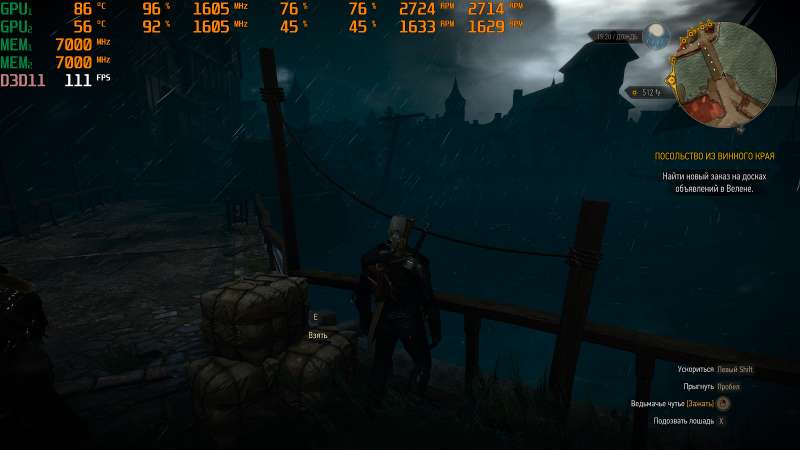
Однако необходимо учесть, что в нашей системе работают две таких видеокарты — работают, что называется, бок о бок. А потому одна из них испытывает определенные трудности.
Выше вы видите скриншот из «Ведьмака», сделанный после двух часов, проведенных в игре. Обычно частота ASUS ROG Strix GeForce RTX 2080 Ti OC держится в районе 1960 МГц, однако в нашем случае она довольно быстро опустилась до 1590 МГц. Согласитесь, разница заметная. Связано это с тем, что «зажатой» видеокарте работать гораздо тяжелее, максимальная температура ГП достигает 86 градусов Цельсия. Вторая видеокарта, что характерно, греется несильно, ведь температура ее GPU достигла всего 57 градусов Цельсия. При этом вентиляторы одного графического адаптера раскрутились до 2700 об/мин, а «крутиляторы» другого ускорителя — до 1600 об/мин. Из-за работы устройств в паре уровень шума стенда заметно увеличился — до 45 дБА. Работу SLI-системы нельзя называть очень громкой, но кулер видеокарты слышно очень хорошо.
Итог в этой истории очень простой. Если вы планируете использовать в сборке несколько мощных видеокарт, то надо сразу же брать модели с качественными кулерами. ASUS ROG Strix GeForce RTX 2080 Ti OC для таких задач очень даже подходит.

В серии GeForce RTX 2000 поддержку технологии SLI получили только адаптеры класса High-end — это GeForce RTX 2080 (Super) и GeForce RTX 2080 Ti. Во всех, что примечательно, трех случаях для объединения двух видеокарт используется интерфейс NVLink, который ранее применялся в кластерах HPC-ускорителей Tesla, основанных на чипах GP100 и GV100. Технология 3-Way SLI, как вы сами понимаете, канула в лету — уже давно речь идет исключительно о подключении пары 3D-ускорителей, если мы говорим об играх. Чипы Turing TU104 и TU102 несут один и два порта NVLink второго поколения с пропускной способностью 50 и 100 Гбайт/с в обе стороны соответственно. Новый стандарт выступает в качестве замены выделенной шины SLI, и скорости одного такого порта оказывается вполне достаточно для передачи кадрового буфера с разрешением 8К в режиме AFR (Alternate Frame Rendering). Обратите внимание, что при использовании двух портов пропускная способность NVLink уже соответствует возможностям оперативной памяти бюджетных игровых видеокарт. Так, при выполнении неграфических вычислений NVLink позволяет использовать видеопамять второго ускорителя как дальний дополнительный сегмент памяти.
Собственно говоря, поэтому не стоит беспокоиться, что пара GeForce RTX 2080 Ti работает на материнской плате ASUS ROG MAXIMUS XI FORMULA в режиме PCI Express x8+x8. Забегая вперед, скажу, что проблем с нехваткой пропускной способности PEG-портов я не встретил. Для объединения пары ROG Strix GeForce RTX 2080 Ti OC использовался фирменный жесткий мостик ASUS. Он выполнен в стиле «Республики» и имеет RGB-подсветку. При выборе разъема NVLink необходимо знать, в какие слоты материнской платы будут устанавливаться графические адаптеры. Как правило, речь идет о расстоянии в 3 или 4 слота.
⇡#Блок питания и корпус
Выбрать блок питания для экстремальной сборки, оснащенной сразу двумя GeForce RTX 2080 Ti, оказывается довольно просто — из месяца в месяц я рекомендую для такой системы модель хорошего качества мощностью 1 кВт. Core i9-9900K в разгоне до 5 ГГц в серьезных задачах уровня LinX и Prime95 потребляет в районе 300-350 Вт. Видеокарта — 220 Вт в среднем и 360 Вт в пике. Вот и получается, БП мощностью 1 кВт имеет некоторый запас, которого впоследствии хватит, чтобы установить вторую GeForce RTX 2080 Ti.

Thermaltake Toughpower iRGB PLUS 1250W Titanium
Но даже если такой цели не преследуется, давайте не будем забывать, что любые блоки питания работают наиболее эффективно при загрузке на 40-60 %. Плюс в таком режиме вентилятор БП не будет раскручиваться до максимальной частоты.
В сборке используется модель мощностью 1250 Вт — такой блок питания предоставила нам компания Thermaltake. Toughpower iRGB PLUS 1250W Titanium, как видно из названия, поддерживает стандарт 80 PLUS Titanium — это значит, что его КПД во всем диапазоне нагрузке не опускается ниже 90 %, а при нагрузке в 50 % оказывается выше или равной 96 %. Очевидно, что в Toughpower iRGB PLUS 1250W Titanium используется весьма и весьма качественная начинка. Так, Thermaltake дает 10 лет гарантии на свое устройство. По 12-вольтовой линии «кормилец» нашего ПК способен передать 1248 Вт энергии, а пиковый показатель потребления составляет 1500 Вт.
Охлаждаются компоненты 140-мм вентилятором Riing PLUS с MTBF на уровне 120 000 часов. «Карлсон» оснащен RGB-подсветкой, которой можно управлять при помощи программы DPS G PC App — для этого блок питания подключается к материнской плате при помощи USB-кабеля. А еще при помощи мобильного приложения вы можете удаленно управлять питанием компьютера.
Больше всего этот блок питания привлек меня тем, что в комплекте идут кабели, у которых оплетен каждый провод. В результате их проще прокладывать (они довольно гибкие и имеют плоскую форму), ну и конечно же, с такими проводами сборка выглядит гораздо симпатичнее. Так как мы имеем дело с весьма мощным блоком питания, то в комплекте с ним идут сразу восемь разъемов для подключения видеокарт. Нам нужно четыре кабеля.

Корпус можно выбрать любой, который вам захочется видеть каждый день рядом с собой. Речь идет об экстремальной сборке — не вижу смысла здесь как-либо себя ограничивать. Важно, чтобы устройство обеспечивало грамотное охлаждение всех компонентов системы. Для этой статьи я выбрал модель Thermaltake Level 20 GT. Это большое и вместительное компьютерное «жилище», которое позволяет собрать систему любой сложности.
Thermaltake Level 20 GT поддерживает установку материнских плат вплоть до форм-фактора E-ATX. Высота процессорного кулера может достигать 200 мм, а длина видеокарт — 410 мм, если снят бокс для накопителей. Длина блока питания не должна превышать 220 мм. Видеокарта может быть установлена как классическим способом (это оптимальный вариант при работе с SLI), так и в вертикальной плоскости (как это показано на фотографии выше). Для этого у Thermaltake Level 20 GT все есть, а именно гибкий шлейф и выносной порт PCI Express x16.
Основная фишка корпуса — это на мой взгляд, огромное пространство внутри. Судите сами, но Thermaltake Level 20 GT позволяет установить радиатор СВО длиной до 360 мм сверху, до 420 мм — сбоку вертикально, до 420 мм — спереди, до 240 мм — снизу и сзади. То есть при желании вы можете, без преувеличения, как угодно развернуться при построении эффективной кастомной СВО. Чуть выше я писал, как тяжело приходится работать двум GeForce RTX 2080 Ti. Как видите, установка водоблоков на видеокарты — весьма и весьма эффективный способ сделать компьютер заметно быстрее, тише и холоднее.
Сам корпус довольно продуман в плане защиты от пыли. Фильтры есть везде, кроме задней панели. Передняя панель и верхняя крышка легко снимаются, поэтому собирать систему в Thermaltake Level 20 GT оказалось довольно комфортно.
Конечно же вы не могли не заметить, что передняя и верхняя панели, а также боковые крышки выполнены и закаленного стекла, толщина стенок которого составляет 4 мм. Конечно же, при сборке мощной системы необходимо позаботиться о правильном и красивом кабель-менеджменте. Уверен, что Thermaltake Level 20 GT вряд ли кто-то будет прятать под стол.
Обещаю, что всевозможным тонкостям и особенностям правильного кабель-менеджмента я уделю отдельную статью — мне есть, чем с вами поделиться.
Вообще, в продаже находится сразу несколько версий этого корпуса. «Обычная» модель комплектуется одним 140-мм «ветродуем» Riing 14 LED Blue. В Level 20 GT RGB Plus установлены две 200-мм крыльчатки Riing Plus 20 RGB, они закреплены на передней панели, а на задней стенке красуется 140-мм Riing Plus 14 RGB. Как видно из названия, вентиляторы тоже оснащены RGB, то есть поддерживают 16,8 млн цветов, настраиваемые в программе TT RGB PLUS. Наконец модель Level 20 GT ARGB оснащена двумя 200-мм и одним 140-мм вентиляторами, оснащенными 5-вольтовой ARGB-подсветкой. По аналогии с Thermaltake Water 3.0 360 ARGB Sync их необходимо подключить к соответствующему разъему на материнской плате при помощи специального контроллера.
⇡#Запоминающие устройства
Я специально рассказываю про запоминающие устройства в последнюю очередь, потому что, например, выбор того же SSD — это дело сугубо индивидуальное. Мы можем установить сюда, по сути, любой накопитель, который пожелаем — это же экстремальная сборка!

В прошлый раз в рамках экстремальной сборки использовался твердотельный накопитель Samsung 970 PRO MZ-V7P1T0BW объемом 1 Тбайт. Как мне кажется, такого SSD вполне достаточно, чтобы установить на него и операционную систему, и несколько любимых игр. В качестве альтернативы вполне подойдут и модели Samsung 970 EVO (Plus). «Прошки» на время тестирования у меня под рукой не оказалось, поэтому я взял для тестирования накопитель попроще.
Уровень производительности серий 970 PRO и 970 EVO Plus сомнению не подлежит. В нашем подробнейшем обзоре мы выяснили, что это самые быстрые M.2 SSD, построенные на базе NAND-памяти. Пожалуй, реальной альтернативой этим накопителям (по большей части PRO-версии) можно считать только Intel Optane SSD 900P/905P, но вариант Samsung оказывается в разы дешевле. К тому же преимущество накопителя на базе 3D XPoint в реальных сценариях решающим назвать тяжело.
Еще в продаже вы можете встретить Samsung 983 ZET — удивительный SSD на базе NAND-памяти с производительностью как у Optane. Только его цена оказывается на пугающе высоком уровне даже на фоне моделей Intel Optane SSD 900P/905P.
В общем, с SSD в рамках экстремальной сборки определиться очень даже просто. Что касается жесткого диска, то тут, уважаемые читатели, действуйте, исходя из своих предпочтений.

Так как наша система предназначена для игр, то для экстремальной сборки будет достаточно 32 Гбайт оперативной памяти. Вообще, даже в разрешении Ultra HD играм достаточно 16 Гбайт ОЗУ, но мы берем комплект большего объема, чтобы в ближайшее время вообще не «париться» насчет апгрейда этого компонента системы.
В тестировании принял участие комплект G.Skill Trident Z (F4-3200C14D-32GTZ) — это двухканальный набор объемом 32 Гбайт, который работает на эффективной частоте 3200 Мгц при очень низких (для DDR4) таймингах 14-14-14-34. При желании этот комплект можно разогнать до 3400 МГц. Набор, кстати, отлично работает с чипами Ryzen.
Модули с эффективной частотой 4000 МГц и выше, как правило, имеют огромнейшие задержки, например 19-19-19-39. Более-менее «сносные» тайминги (17-17-17-37) предлагает 16-гигабайтный набор G.Skill Trident Z RGB (F4-4000C17D-16GTZR) — только две таких позиции стоят гораздо больше. При этом в играх в 4K-разрешении, когда вся нагрузка ложится на «плечи» GeForce RTX 2080 Ti, вы вряд ли увидите разницу между комплектами ОЗУ, о которых идет речь. А так, пожалуйста, берите тот набор оперативной памяти, который считаете более целесообразным. Например, в экстремальную сборку Intel неплохо впишется кит G.Skill Trident Z (F4-4000C19D-32GTZKK).
В системе с Ryzen 9 3900X, как известно, использовать оперативную память с эффективной частотой выше 3600 МГц нет особого смысла.
⇡#О 8K-разрешении
Итак, только что представленный системный блок мы будем тестировать в том числе в 8К-разрешении. Что интересно, оборудования, обладающего такой характеристикой, на рынке не так уж и много. Тестовой лаборатории удалось заполучить… 75-дюймовый телевизор Samsung Q900R QE75Q900RBUXRU — это младшая модель в обновленной серии 2019 года, потому что в продаже вы так же встретите версии с 65-, 82-, и 98-дюймовым экранами. Собраны телевизоры, кстати, в России.
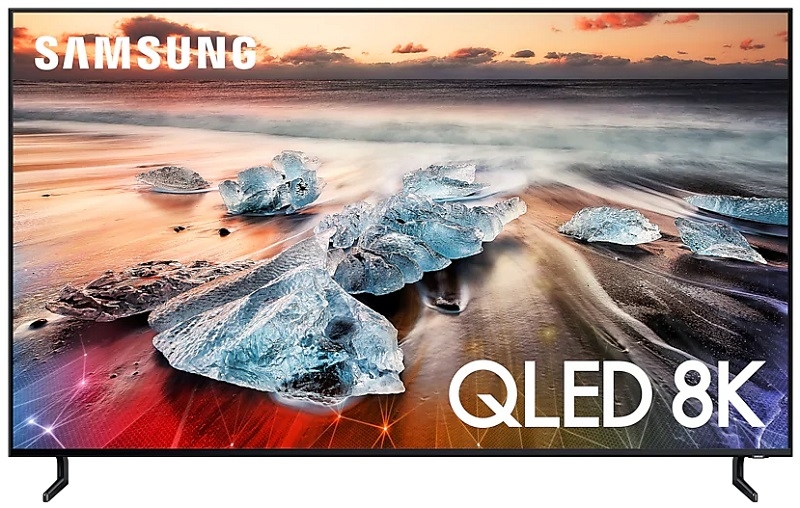
Samsung Q900R — это не первая серия телевизоров от корейского гиганта, поддерживающих 8K-разрешение. Еще в прошлом году 85-дюймовую QLED-панель Q900R можно было купить в нашей стране за «какие-то» 15 000 долларов. Так что Samsung смело можно считать первопроходцами в России, они опередили такие компании, как LG и Sony, которые тоже недавно выпустили свои 8K-телевизоры в продажу.
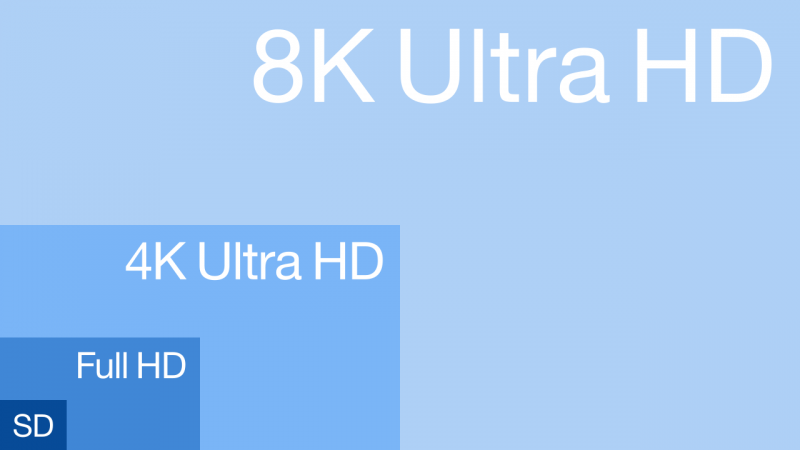
Вообще, впервые с разрешением 8K я познакомился в 2014 году, когда посетил берлинскую выставку IFA. Тогда компания Samsung продемонстрировала прототип 98-дюймового телевизора, хотя первопроходцем считается компания SHARP, которая презентовала ТВ с таким разрешением еще раньше — зимой 2013 года на выставке CES. В октябре 2015 года он поступил в продажу по цене 133 000 долларов. Так что, как видите, 8K-разрешение нельзя назвать чем-то революционным, хотя телевизоры уровня Samsung Q900R, конечно же, считаются диковинкой.
В 2016 году на выставке CeaTec 2016 компания SHARP продемонстрировала прототип 27-дюймового монитора с матрицей IGZO, поддерживающей разрешение 7680 × 4320 точек. Уже тогда наши читатели в комментариях задались вопросами, как же современные компьютеры проявят себя в играх в таком разрешении. Что интересно, прототип SHARP так и остался прототипом, но в 2017 году в продажу поступил монитор Dell UltraSharp 32 Ultra HD 8K, сейчас его можно купить в США за 3 700 долларов.
Что интересно, для работы Dell UltraSharp 32 Ultra HD 8K на частоте 60 Гц необходимо подключить к видеокарте сразу два кабеля DisplayPort. Телевизор Samsung Q900R QE75Q900RBUXRU, который мы использовали в тесте, имеет в своем арсенале только входы HDMI — причем модели 2019 года поддерживают стандарт 2.1 с максимальной пропускной способностью 48 Гбит/с (втрое больше, чему у HDMI 2.0). Несжатый поток цифровых видеоданных может иметь формат вплоть до 8К60 Гц. Параметры 8K@120 Гц и 10K@120 Гц достижимы только при сценарии принудительного сжатия видеоданных Display Stream Compression (DSC) с потерей в качестве.
Только есть одна загвоздка. В данный момент времени не существует видеокарт, оснащенных интерфейсом HDMI 2.1, сейчас в ускорителях серий GeForce RTX и Radeon RX применяется стандарт HDMI 2.0b, поэтому получить 60 Гц в 8K-разрешении на телевизоре Samsung Q900R QE75Q900RBUXRU, к сожалению, нельзя. Если бы мы использовали в стенде, например, монитор Dell UltraSharp 32 Ultra HD 8K, то можно было бы подключить к нему и видеокарте два кабеля DisplayPort.
Видеовыход DisplayPort в видеокартах поколения GeForce 10 сертифицирован в рамках версии 1.2. Однако известно, что его пропускная способность удовлетворяет требованиям DisplayPort 1.3/1.4, то есть поддерживаются режимы экрана вплоть до 7680 × 4320 точек с кадровой частотой 30 Гц. GeForce RTX получила полную поддержку стандарта DisplayPort 1.4a, включая алгоритм компрессии данных Display Stream Compression 1.2. За счет DSC по одному кабелю возможна передача видеопотока с разрешением 7680 × 4320 и частотой 60 Гц без цветовой субдискретизации (Chroma Subsampling).
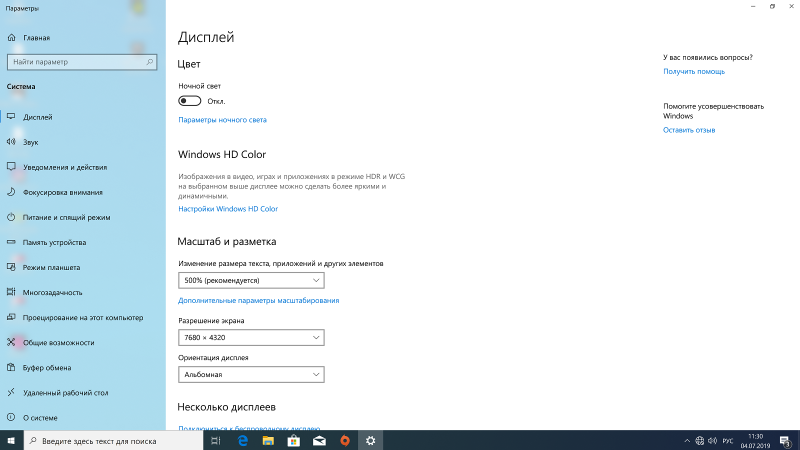
Думаю, вы прекрасно понимаете, что 8K-разрешение является огромнейшей нагрузкой даже для игровой системы с двумя GeForce RTX 2080 Ti. При этом активировать такое разрешение в Windows 10 оказалось не очень-то просто. По умолчанию система определила разрешение 3840 × 2160 с возможностью его увеличения до соотношения 4096 × 2160 точек. Панель управления драйвера NVIDIA не открывалась, ссылаясь на невозможность инициализации графического ускорителя. Победить этот недуг удалось только после того, как в настройках телевизора была включена функция «Расширение канала HDMI». Всё, дальше в панели управления NVIDIA я самостоятельно создал разрешение 7680 × 4320 с максимальной частотой 30 Гц. Уже в настройках Windows 10 был изменен масштаб со стандартных для 4K-разрешения 250 % до максимально возможных 500 %.
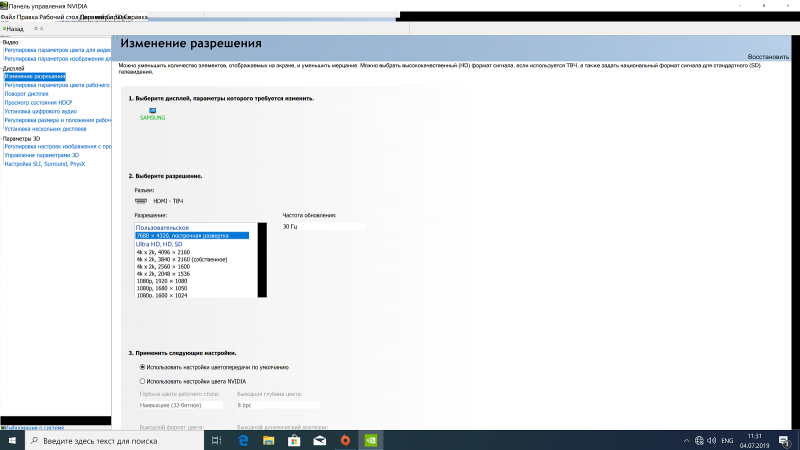
Что я могу сказать? Windows 10 1903 совершенно не оптимизирована под работу с таким разрешением. Нечто похожее я наблюдал, когда только-только начинал тестировать видеокарты в разрешении Ultra HD, когда актуальными считались Windows 7 и 8. Некоторые графические элементы стали очень крохотными. Другие элементы меню налезают друг на друга. Некоторые надписи папок скрыты черными квадратами. Приведу банальный пример — программы Paint и «Ножницы» не способны делать скриншоты в разрешении 8K.
А вот игры, если не рассматривать производительность, в целом хорошо повели себя в таких условиях. Разве что некоторые явно нарисованные заставки и меню (например, в Pillars of Eternity) создавались явно под максимальное разрешение 4K. Скачать несколько скриншотов вы можете здесь.
Если Вы заметили ошибку — выделите ее мышью и нажмите CTRL+ENTER.
материал сайта 3dnews.ru








